
I denne vejledning, jeg håber du vil finde en fungerende beslutning.
Den uerfarne bruger, desværre, kan ikke klare alt nedenfor, og derfor den første henstilling (som sandsynligvis ikke vil arbejde, men det er værd at prøve) med henblik på at rette fejlen 720 i Windows 8 - gendannelse af systemet til staten forud dets udseende. For at gøre dette, skal du gå til kontrolpanelet (Skift feltet Vis i "Ikoner", i stedet for den "kategori") - Restore - Start af systemgendannelse. Efter at markere afkrydsningsfeltet "Vis andre gendannelsespunkter" og vælg gendannelsespunkt, hvortil en fejl startes med kode 720 når den er tilsluttet, for eksempel - punkt, før du installerer Avast. Udfør bedring, hvorefter du genstarte computeren og se, om problemet er forsvundet. Hvis ikke - læs vejledningen på.
Error Correction 720 ved at nulstille TCP / IP i Windows 8 og 8,1 - arbejdsmetode
Hvis du allerede har søgt efter måder at løse problemet med en fejl 720 når den er tilsluttet, så har du sandsynligvis mødt to hold:
Netsh int IPv4 nulstille reseet.log netsh int IPv6 nulstillet reset.logEller bare Netsh int ip reset reset.log uden at angive protokollen. Når jeg forsøger at udføre disse kommandoer i Windows 8 eller Windows 8.1, vil du modtage følgende meddelelser:
C: \ Windows \ System32> Netsh int ipv6 nulstille reset.log Nulstil interface - OK! Nulstil Neighbor - OK! Nulstil måde - OK! Nulstil - fiasko. Adgang nægtet. Nulstil - OK! Nulstil - OK! For at fuldføre denne handling kræver en genstart.Det vil sige, nulstillingen mislykkedes, som siger strengen af reset - fiasko. Opløsningen er.
Lad os følge trinene, fra begyndelsen at være klar og nybegynder og erfarne.
- Download Process Monitor program fra Microsoft Windows Sysinternals hjemmeside med henvisning https://docs.microsoft.com/ru-ru/sysinternals/downloads/procmon. Pak arkivet (programmet ikke kræver installation), og køre den.
- Deaktiver visning af alle processer med undtagelse af begivenheder relateret til adgangen til Windows registreringsdatabasen (se billedet).
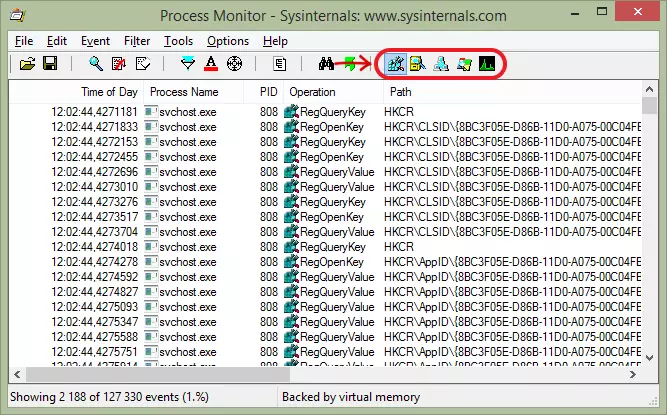
- I menuen programmet, skal du vælge "Filter" - "Filter ..." og tilføje to filtre. Proces Navn - "Netsh.exe", Resultat - "Adgang nægtet" (kapital). Listen over operationer i Process Monitor program vil højst sandsynligt blive tom.
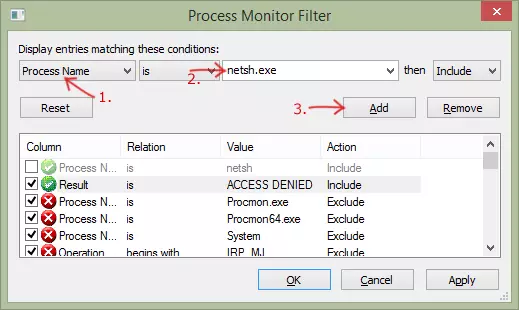
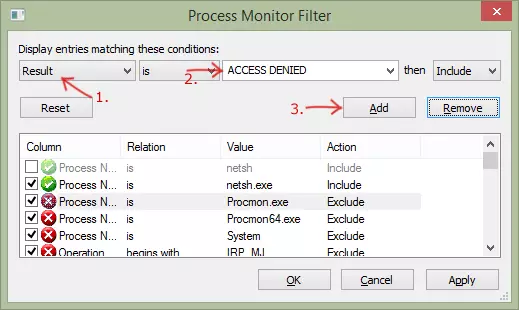
- Tryk på Windows-tastatur tastatur (med emblem) + x (X, Latina), skal du vælge "Command Line (Administrator)" i genvejsmenuen.
- I kommandoprompten skal du indtaste kommandoen NETSH INPV4 Reset Reset.log og trykke på Enter. Som allerede vist ovenfor vil nulstillingen være en fejl og en besked om, hvad der blev nægtet adgang. I vinduet Process Monitor vises en streng, hvor registreringsnøglen vil blive angivet, hvilket ikke kunne ændres. HKLM matcher HKEY_LOCAL_MACHINE.
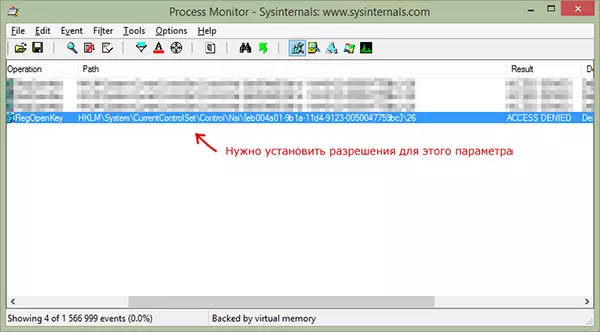
- Tryk på tastaturets tastatur på Windows + R, indtast kommandoen Regedit for at starte registreringseditoren.
- Gå til registreringsnøglen, der er angivet i processkærmen, klik på den Højreklik, vælg "Tilladelser" og angiv "Fuld adgang", klik på "OK".
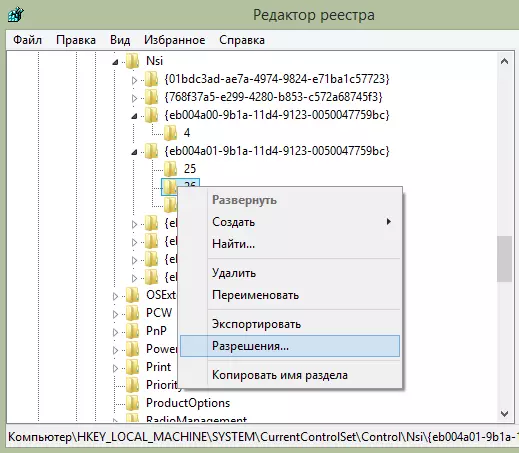
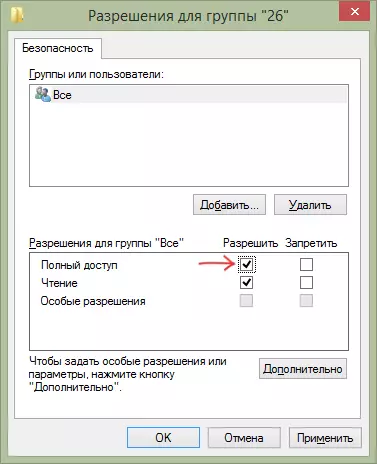
- Gå tilbage til kommandoprompten, gentag NETSH INP IPV4 RESET RESET.LOG-kommandoen (du kan klikke på op-knappen for at indtaste den sidste kommando). Denne gang vil alt lykkes.

- Kør elementer 2-5 For NETSH INP IPv6 nulstil reset.log kommando, vil registreringsparameteren være anderledes.
- Kør NETSH Winsock Reset-kommandoen på kommandoprompten.
- Genstart computeren.
Derefter skal du kontrollere, om fejlen er 720, når den er tilsluttet. Her er denne måde, at du kan nulstille TCP / IP-parametrene i Windows 8 og 8.1. Jeg fandt ikke en lignende løsning på internettet, og derfor spørger jeg dem, der forsøgte min vej:
- Skriv i kommentarerne - hjulpet eller ej. Hvis ikke - hvad der netop ikke fungerede: nogle kommandoer eller simpelthen forsvandt ikke den 720-fejl.
- Hvis det hjalp med at dele på sociale netværk for at øge den "første" instruktion.
Held og lykke!
